3大キャリアがついにSIMロック解除を可能にし、格安SIMに更に注目が集まっています。
でもせっかく使うなら、Androidの格安スマホではなく、iPhoneを格安SIMで運用したいという人もたくさんいるのではないでしょうか?
そこで、iPhoneを格安SIMで運用する方法をまとめておきたいと思います。
3大キャリアがついにSIMロック解除を可能にし、格安SIMに更に注目が集まっています。
でもせっかく使うなら、Androidの格安スマホではなく、iPhoneを格安SIMで運用したいという人もたくさんいるのではないでしょうか?
そこで、iPhoneを格安SIMで運用する方法をまとめておきたいと思います。
iPad miniを購入してから便利は便利なのですが、Macに比べてできることが少ないし、これ1台で全ての作業ができるわけではないので、外出時はもっぱらMac Book Airだけを持ち歩いていました。
Beats Wirelessを購入してから、iPhoneで音楽を聞く時はワイヤレス以外受け付けなくなってしまい、有線の煩わしさには耐えられなくなっています。
通常はBeats Wirelessで満足なのですが、ウォーキングやランニングの際はBackbeat GOというボックスレスタイプのBluetoothイヤホンを使っていました。
そのBackbeat GOに最近不満が出てきて、発売当時から気になっていたJaybirdのBluebuds Xを購入して使用してみたところ、間違いなく最高のBluetoothイヤホンだったので、レビューします。
前作「staccal」も大人気だったMobile and designの新カレンダーアプリ「Staccal」が遂にApp storeからダウンロード可能になりました。
待ちに待ったアプリの登場。早速ダウンロードして使ってみたのでレビューします。
仕事上良く人体の構造を確認したり、イラストを使用したりするのですが、3DのモデリングソフトであるDaz studioなんかをいちいち立ち上げてモデルを探して…という手間をかけるより、ブラウザでさっと見たい時に使用するWebサイトをご紹介します。
以前の記事「iPhoneを100倍楽しむ!アクセサリー&周辺機器15選!」でご紹介した大容量モバイルバッテリーですが、所持していた物を友人にあげてしまったので再度同じ物を購入しました。モバイルバッテリーはたくさん出ていますが、現在デザインも価格もこちらが一番お気に入りです。以前購入した時もそうでしたが、現在はAmazon限定でハイパワー電源アダプターが付属しています。
これで¥3,000を切るのは本当に驚きですね。
ANKER Astro M3 モバイルバッテリー 13000mAh 【Amazon限定セット】ハイパワー電源アダプタ付属モデル 大容量かつコンパクト
iOS7のフラットデザイン化でほとんどのアプリがデザインの路線を大幅に変更する事を余儀なくされました。これまでのお馴染みアプリもどんどんアップデートされ、フラットデザインへの対応がなされています。これからアプリを開発するにもフラットデザインのUIというのは非常に重要な要素になっています。
App Storeでデザインの参考になるアプリを一つ一つ見ても良いのですが、UIを一覧で表示してくれる非常に便利なサイトを見つけたのでご紹介。
先日iPhoneの周辺機器をご紹介する記事を書きましたが、その中でも特にアクセスの多かった激安Lightningケーブルのレビュー記事をあげていなかったので、ご紹介します。
因にこちらがその紹介記事。
iPhone6とiPhone6+の発売からしばらく経過し、そろそろ潤沢に在庫も行き渡ったのではないでしょうか?
今回初めてiPhoneにされた方も多いと思うので、これまで使ってきた中で本当におすすめできるiPhoneのアクセサリーや周辺機器を集めてみました!
iPhoneユーザー必須のモバイルバッテリー。こちらのモデルはiPhoneが6回フル充電できる大容量!
モバイルバッテリーはバッテリーの充電に長時間を要するのが普通ですが、こちらはその問題を解消する電源アダプターまで付いたお買い得モデルになっています。
何本あっても嬉しいLightningケーブル。こちらは非純正品ながら、iOS8に対応した希少なモデルです。純正品だとあまりたくさん買えなくても、これなら大丈夫!
書き味に定評のあるsu-pen。iPhone6の大きくなった画面でお絵かきや手書きメモの利用シーンが増えたのではないでしょうか?
こちらはスタイラスペンの中でも1番書き味が良く、おすすめです。
大きくなったiPhoneにストラップをつけたい方にはおすすめ。
イヤホンジャックに差し込んで、ストラップホールを作ることができます。
発売当初から大人気のアクセサリーです。
現在愛用中のBluetoothイヤホンです。
こちらは無線とは思えない高音質で装着感も良く、ハンズフリーで通話もできてしまうのでiPhoneユーザーなら持っておくべきイヤホン。
自宅でも外出先でも手軽に音楽が聴けるBluetoothスピーカー。
こちらは、Amazonから発売されているもので、レビューは高評価。手頃な価格なので1台あると便利です。
iPhone6 Plusも挟める、持ち運びの三脚。
持っていると、旅行先や宴会でお役に立つことは間違いありません。
シガーソケットに本体を挿し、iPhoneと本体はBluetoothで接続。本体とカーステレオはFMで接続!
簡単に車内で音楽を聞く事ができます。ナビの音声もしっかり再生。一度iPhoneとペアリングすると、次回からエンジンかけたと同時に音楽が再生されます。
USBポートがあるので、iPhoneの充電も可。但しハンズフリー通話には未対応。着信音はiPhone本体から鳴ります。
コントロールセンターからAir Playをタッチすれば、すぐにiPhoneの画面がTV画面に映し出されます!Apple TVとTVはHDMIで接続。動画の再生ももちろん。写真を映したり、Facetimeにも使えます!Google Mapを映しながら旅行の計画を立てたり、コミックを大画面表示したりと使い方はたくさん!

高価な商品も中にはありますが、買ってよかったと思える物を集めてみました。iPhoneは音楽・映像・カメラ・仕事となんでも使えますが、それらをより強力にしてくれるものばかりです。気になったアイテムがあれば是非お試し下さい!
どんどん高くなるiPhoneのパケット通信。
キャリアに少しのパケット通信のために高額な料金を払うよりも、WiMAXキャンペーンを利用して、WiMAXで賢く通信を行うのがおすすめです。
以前の記事でiPhone5sにつけている純正ケースをレビューしましたが、スクリーンには何も貼らない派で、何も貼っていません。2年間使用していたiPhone4sを見返しても液晶には傷一つついていません。しかし、妻の機種変更後のiPhone4を見ると画面に傷が…
確かに日頃の使い方を見ていると、平気で鍵と同じ場所にiPhoneを突っ込むし使い方が雑。元々私程iPhoneに愛着が無いのか、見ているこちらがヒヤヒヤします。
そこで今回は大事に使ってもらおうと、フィルムの購入を検討したのですが、調べた所普通のフィルムよりも、ガラスのフィルムが良さそう。
Amazonで見つけた安くて評価の高いこちらを購入して、貼ってみる事にしました。
先日本屋さんを散策中に見つけた本の紹介です。Illustratorでは簡単な印刷物を作る事ができますが、一から習った訳ではないので必要になる度にネットで情報収集してこれまで乗り切ってきました。
何事も基礎が大事なのでこの本に沿って一度知識を洗い出そうと、チャートに沿って実践してみました。
この本はIllustratorを一度も触った事がなくても、読み終わった頃には一般的な作業が出来るレベルまで引き上げてくれます。画面の説明から始まり、図形の描画。線の書き方。と本当に基礎的なとろこから教えてくれます。
一つの章で一つの行程が完成する様になっているので、楽しみながら進めて行く事ができます。最終的には曲線を使った地図や、ロゴが作成できる様になるのでこの本を読み終えた後、どんどん実戦経験を積んでいくと良いかと思います。
私も一通りレッスンをこなしてみましたが、説明をみなくても進んで行けるレベルでした。ただ用語の解説や設定の方法等、いままで素通りしてきたところはなるほどと思う事が何度かありました。
Illustratorだけに限らずAdobeの製品は用語やツールの名前がややこしく、初めて触る人はそれだけで心が折れてしまいます。この本は図解も大きく説明も優しいのでつまづく事無く進んで行けるだろうなと感じました。
個人でブログを楽しむ方はもちろん、Webやデザインの仕事をしていなくても、Illustratorを使える様にしておく事はおすすめです。
少しのロゴや名刺なら自分で作れる様になりますし、その事で仕事の幅は広がります。今まで外注していた事も社内で完結できるかもしれません。
社内資料や印刷物のクオリティも格段に上がります。これからIllustrarotを始める方は是非読んでみて下さい。

先日iPhone5sに機種変更しましたが、その際改めて料金プランと向き合いました。最近のキャリアは料金体系が複雑になり、機種代金が実質の表示だったり、色んな割引が適用されていたりと、本来の料金が分かり難くなっている為、面倒なのであまり意識しない様にしていたというのが本音。
今回iPhone4sからiPhone5sの機種変更だったのでパケット定額料が4G LTEの料金になり、少し月々の支払いが増えるとの事。そこでこれまでの使用でどこにどれだけお金がかかっているか、softbankショップで調べて貰いました。
発売日にiPhone5sを購入して触り続けているTakaです。
iPhone5sの目玉機能である「Touch ID」を早速試してみたのですが、パスコード入力によるロック解除に比べて格段に早いですね。ほとんど待たされる感覚がなく、ホーム画面にアクセスできます。この機能を使うまであまり意識していなかったのですが、ホームボタンを触る指って状況によってかわりますね。そこで自分が使うであろう指をかたっぱしから登録してみました。
昨日無事にiPhone5sに機種変更しました。@takaです。
iPhone5sを購入した後、発表の時から購入を決めていたApple純正のレザーケースを購入しました。基本裸で使う事が多いですが、つけるならまずは純正でしょう。と思って購入。今回の純正ケースはかなり使い心地が良いですのでレビューしたいと思います。
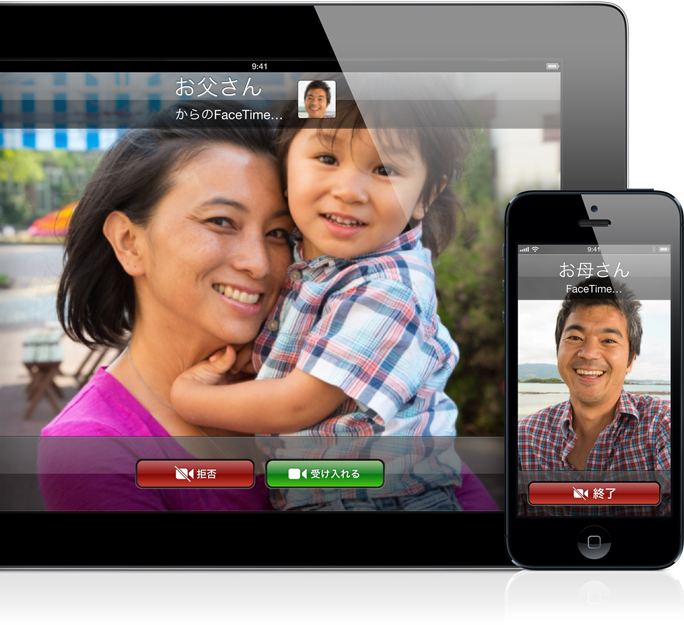
いよいよ一般公開されたiOS7。早速アップデートしてその使用感を楽しんでいる方も多いのではないでしょうか。iOS7はUIが大きく変化し、まさにこれまでのiOSとは別物。それに伴い様々な機能が追加されました。
そんな機能の中で、大注目を浴びているわけではありませんが、iOSユーザーなら絶対に知っておきたい「Face Time」の新機能を試してみたので、ご紹介します。
色々なWebページをだらだら見ていると、行き当たったサイトのフォントが凄く綺麗だったという事は良くあります。そんな時すぐにフォントを調べる事ができる便利なツールがWhatFontです。
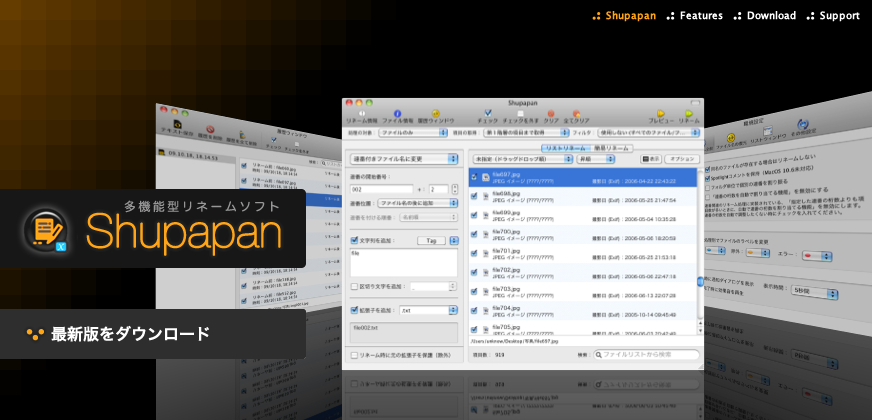
決算の時期に過去の書類やデータを整理していたのですが、過去に自分が付けたファイル名でも後から見返すと統一性がなかったり、日付のフォーマットが違ったりとなんともスッキリしないHD。良い機会なので格納するフォルダとファイル名をリネームして、後から見返してもすっきり見やすい様にしようと思い立ちました。随分前にMacに入れていたアプリだったので、全く立ち上げずにいたのですが、久しぶりに使ってみるととんでもなく便利だったのでご紹介。
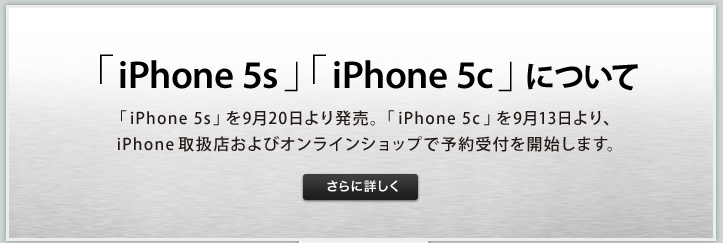
ソフトバンクモバイル株式会社は、世界で最も先進的なスマートフォンである「iPhone 5s」とこれまでで
最もカラフルな「iPhone 5c」を、2013年9月20日より発売します。「iPhone 5c」は、9月13日午後4時
より、iPhone取扱店およびソフトバンクオンラインショップ( http://m.online-shop.mb.softbank.jp/ )で予約
受付を開始します。
「iPhone」の詳細は、アップル社のウェブサイト( http://www.apple.com/jp/iphone/ )をご覧ください。
との事です。やはりiPhone5cは先行予約が可能。iPhone5sは当日販売のみとなりそうです。料金プランなどの発表はまだですが、3キャリアの中で一番早い掲載となりました。
スペック表も良いですが、やっぱり実機の動画が直感的で分かりやすいですね!こちらはiPhone5sの指紋認証やカメラのスローモーションを試している動画です。
動画を見る限りでは両手で操作する際の人差し指の認証と、グリップしながら操作する親指の認証ができる様ですね。設定画面から指紋登録や解除が出来る様です。指紋認証はパスコードロックに比べると格段に便利に使えそうです。
遂にiPhone5sとiPhone5cがAppleから正式に発表されました。
概ね事前情報通りでしたが、発表された内容をまとめたいと思います。
16GB – 199ドル、32GB – 299ドル 64GB – 399ドル
9月20日に発売。
Black Gold Silverの3色展開
デュアルLEDフラッシュ搭載。
指紋センサー搭載。
64bitのA7プロセッサ搭載。
5と比べるとCPUもグラフィック性能も2倍。
連続通話時間10時間。連続Web閲覧8時間。連続待機時間は250時間。
カメラのセンサーが15%大きく。
手ブレ補正付き。
1秒間に10連射が可能なバーストモード搭載。